Ich selber nutze seit Jahren NAS Systeme von Synology und QNAP. Aufgrund der Entwicklungen der letzten Jahre habe mir nun selbst die Frage gestellt, macht es mittlerweile Sinn SSDs in einem NAS anstelle von HDDs zu nutzen?
Ich folgendem kleinen Bericht versuche ich die Sache etwas aufzuschlüsseln ob und wann es Sinn machen kann, eine SSD oder sogar mehrere in einem NAS System zu nutzen.
SSDs vs HDDs
SSDs sind zu mindestens als primäres Laufwerk in einem Computer kaum noch wegzudenken. Ich muss vermutlich kaum jemanden noch erklären wie viel schneller sich ein Computer mit einer SSD anfüllt verglichen mit einer HDD.
In einem Netzwerk- Speichersystem ist dies allerdings eine andere Geschichte. Hier waren SSDs bis vor ein paar Jahren kaum denkbar. Warum? Ganz einfach die Kosten/ Nutzenrechnung ging hier nicht auf.
Die meisten aktuellen NAS Systeme sind durch die GBit LAN Verbindung auf rund 100-120MB/s Datenrate eingeschränkt, weshalb hier SSDs Probleme haben Ihre hohe Leistung wirklich als Vorteil auszuspielen.
Dazu kam der sehr, sehr hohe Anschaffungspreis. Dieser ist allerdings in den letzten Monaten deutlich gefallen, was mich auch zu der Überlegung geführt hat, einige meiner HDDs in meinem NAS gegen SSDs zu tauschen.
Macht dies mittlerweile Sinn?
Leistung
Starten wir mit der Leistung. Ich gehe in diesem Bericht davon aus, dass Ihr eine GBit LAN Verbindung nutzt und nicht schon ein sehr, sehr teures 10GBit System besitzt. Sollte letzteres der Fall sein, braucht man nicht diskutieren, dann gewinnt die SSD Haus hoch gegen die HDD.
Aber wie sieht es bei der einfachen GBit Verbindung aus?
Hier kommt es auf die Art der Daten und den Zugriff an. Bei größeren Dateien wie Videos gibt es praktisch keinen Unterschied zwischen SSDs und HDDs. Hier lauft Ihr immer in das ca. 110-120MB/s Limit der LAN Verbindung.
Bei kleineren Dateien kann dies aber anders aussehen. Ähnliches gilt auch für mehrere parallele Zugriffe. Hier kann die SSD dennoch Ihre Stärken ausspielen.
Für meinen Test verwende ich eine Crucial MX200 500GB SSD und eine Western Digital 2TB RED HDD. Als NAS kommt ein Synology DS1815+ zum Einsatz.
Starten wir mit einem Benchmark.
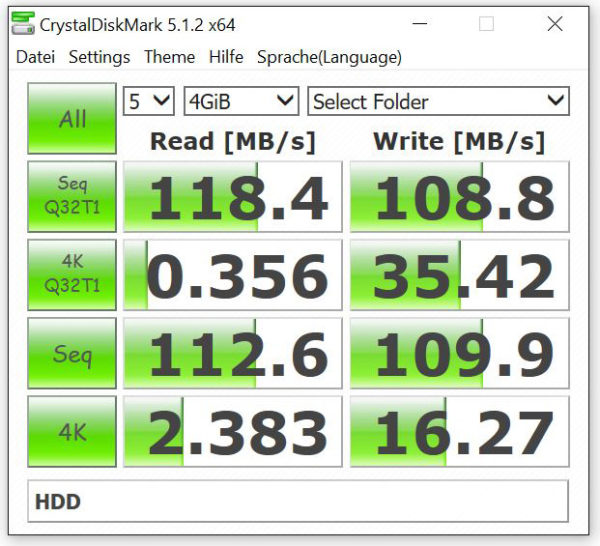
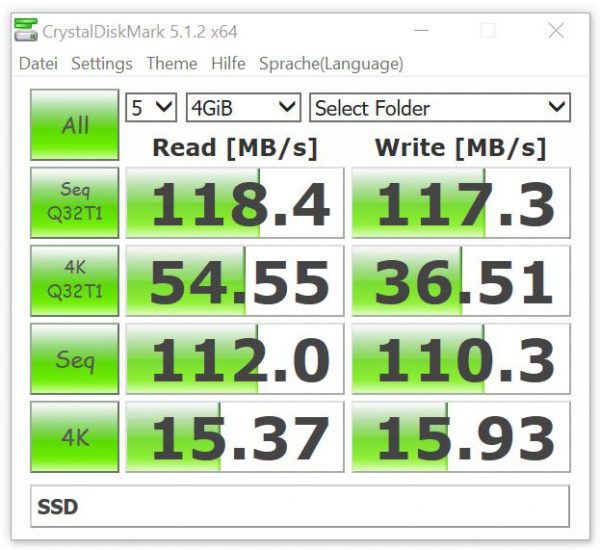
Hier sieht man bereits, dass bei großen Zugriffen es praktisch keinen Unterschied zwischen der HDD und SSD gibt, wenn man via GBit LAN auf diese zugreift.
Bei kleineren Zugriffen (4K bzw. 4KQ32T1) sieht dies anders aus, hier liefert die SSD selbst über das Netzwerk noch deutlich bessere Werte.
Wie wirkt sich dies in der Praxis aus? Hierfür habe ich einen 6GB Ordner mit einer bunten Mischung an Dateien, also größere Dateien wie Videos, gemixt mit Bildern und kleineren Word Dokumenten, auf das NAS einmal mit HDD und einmal mit SSD kopiert und dann auch wieder heruntergeladen.
| Lesen | Schreiben | |
|---|---|---|
| SSD | 55,5MB/s | 74MB/s |
| HDD | 48,7MB/s | 61,8MB/s |
Bei gemixten Dateien lieferte die SSD ca. 14-20% mehr Leistung als die HDD. Dieser Wert variiert natürlich sehr abhängig davon was für Dateien Ihr auf bzw. vom NAS kopiert. Bei großen Dateien wird der Unterschied deutlich kleiner ausfallen, bei sehr vielen kleinen Dateien hingegen noch größer.
Was man aber daraus mitnehmen kann, ist, dass eine SSD selbst bei einem Nutzer und einer GBit LAN Verbindung einen Unterschied machen kann!
Aber wie sieht es bei mehreren Nutzern die gleichzeitig auf die Dateien zugreifen aus?
Erneut ein ähnlicher Testaufbau. Ich nutze hier erneut dieselben 6GB mit einem Mix aus Videos mit Bildern und kleineren Word Dokumenten (rund 4500Dateien).
Diesmal kopiere ich aber diese Dateien mit zwei PCs gleichzeitig auf das NAS und messe die Zeit bis beide fertig sind.
| Lesen | Schreiben | |
|---|---|---|
| SSD | 81,7MB/s | 88,2MB/s |
| HDD | 51,72MB/s | 81,6MB/s |
Etwas überraschend fällt der Unterschied beim gleichzeitigen Schreiben weniger groß aus als beim gleichzeitigen Lesen der Dateien.
Beim gleichzeitigen Lesen ist die SSD um satte 58% schneller als die klassische Festplatte!
Erneut dieser Effekt wird je nach Dateigröße und Anzahl variieren. Aber die interessante Erkenntniss ist hier, dass bereits bei zwei Nutzern der Leistungsgewinn der SSD deutlich höher ausgefallen ist als noch bei einem.
Vermutlich wird dieser Effekt bei 3 oder gleichzeitigen Zugriffen noch mehr steigen.
Dies ist gerade für Nutzer des Cloud Station Feature von Synology (oder vergleichbaren Funktionen bei anderen NAS Systemen) interessant. Hierbei werden Dateien über mehrere Computer oder sogar Smartphones synchronisiert.
Sofern mehrere Computer/Laptops/Smartphones mit dieser Funktion gerade aktiv sind, muss das NAS mehrere parallele Zugriffe ausführen.
Für jemanden der dieses Feature sehr exzessiv nutzt (wie mich), kann dies ein weiterer Plus Punkt für die SSD sein.
Leistungsaufnahme und Lautstärke
Die meisten SSDs benötigen im Leerlauf deutlich unter einem Watt an Energie (ca. 0,5W) und selbst bei Volllast steigt der Stromverbrauch meist auf lediglich 2-3W an.
Western Digital gibt für seine 3,5 Zoll RED HDDs einen Stromverbrauch von 2,7-3,5W im Leerlauf an und 4,1-5,3W unter Last.
Dies ist schon ein deutlicher Unterschied zu SSDs. Praktisch ist dies allerdings so eine Sache. Klar eine SSD benötigt weniger Energie, dafür sind SSDs aber auch kleiner und man benötigt gegeben falls mehr um die geringere Kapazität zu kompensieren.
Zumal die 2W mehr Stromverbrauch auf 365 Tage bei einem Strompreis von 24cent „lediglich“ 4,2€ effektive mehr Kosten sind.
Wo allerdings die SSD wiederum ganz klar besser ist, bei der Lautstärke. Zwar sind Festplatten heutzutage im Leerlauf fast nicht mehr zu hören aber unter Last kann dies anders aussehen.
Wer ein wirklich leises NAS oder Home Server möchte, muss auf SSDs setzten, zumal diese auch weniger Hitze produzieren.
Lebenserwartung und Zuverlässigkeit
Während normale Festplatten meist unerwartet ausfallen, ist der Alterungsprozess bei SSDs im Normalfall deutlich vorhersehbarer. Im Falle der Crucial MX200 gewährt der Hersteller satte 5 Jahre Garantie auf eine Schreibleistung von maximal 160TB. Dies wären 87GB pro Tag.
Sofern man kein Videoüberwachungssystem betreibt, wird es sehr lange dauern bis man in einem NAS diese 160TB zusammen bekommt. Auch die meisten anderen SSDs haben eine ähnliche Garantiespanne.
Festplatten haben hingegen meist eine Garantie von 2-5 Jahren, wobei hier ein Ausfall mehr oder weniger jederzeit auftreten kann. Allerdings muss ich dazu sagen, dass ich bei aktuellen Modellen meist recht viel Glück hatte und keine größeren Probleme mit der Zuverlässigkeit hatte.
Kurzum SSDs gewinnen bei der Zuverlässigkeit ganz klar gegen HDDs. Während SSDs sich durch Schreibzyklen abnutzen geschieht dies bei normalen Festplatten durch Betriebsstunden und Start/Stop- Zyklen.
Ein Ausfall bei einer SSD ist also weitestgehend vorhersehbar, während dies bei einer Festplatte ein Glücksspiel ist.
Kosten
Hier wendet sich das Blatt etwas zugunsten der klassischen Festplatte. Zwar sind SSDs deutlich billiger geworden aber dennoch muss man mit rund 220-280€ für 1TB rechnen, gerade wenn man ein Modell einer „guten“ Marke wie Crucial oder Samsung wünscht.
Zumal sind SSDs mit über einem Terabyte Kapazität auch noch recht selten und dementsprechend teuer.
Eine normale Festplatte welche auch für den 24 Stunden Betrieb zugelassen ist, bekommt man hingegen bereits ab 35-40€ pro Terabyte und bis zu Kapazitäten von 8TB.
Fazit
Lohnt eine SSD in einem NAS/Home Server? Jein es kommt hier auf Euer Nutzungsverhalten an. Für eine große Videosammlung oder einfachen Backups eher nicht. Hierfür sind SSDs noch zu teuer und zu klein.
Bei kleineren Dateien wie Bildern oder Dokumente bei welchen ein Verlust durch einen plötzlichen Festplattenausfall sehr schmerzhaft wäre, sieht die Welt anders aus.
Hier bietet eine SSD diverse Vorteile unter anderem eine gesteigerte Leistung. Selbst bei einem gleichzeitigen Zugriff kann eine SSD in meinem Test bis zu 20% mehr Leistung bringen, wenn es um das Kopieren von kleineren Dateien geht. Hierbei habe ich im Übrigen eine Gigabit LAN Verbindung genutzt!
Diese Leistungssteigerung erhöht sich bei mehreren Nutzern die parallel Daten auf das Laufwerk schreiben oder von diesem lesen.
Dies kann auch interessant sein für Nutzer von Syncronistions Diensten wie Owncloud oder Synologys CloudStation welche Teilweise deutlich von der SSD profitieren gerade bei vielen gleichzeitigen Synchronisationen.
Hinzu kommt die erhöhte Ausfallsicherheit, der niedrigere Stromverbrauch und die geringere Lautstärke.
Somit haben wir aus meiner Sicht einen Punkt erreicht in welchem selbst in NAS Systemen fast alles für Flash Speicher spricht. Das einzige was HDDs aktuell noch etwas rettet, ist der günstigere Preis aber da ist es auch nur noch eine Frage der Zeit bis sich dies angleicht.


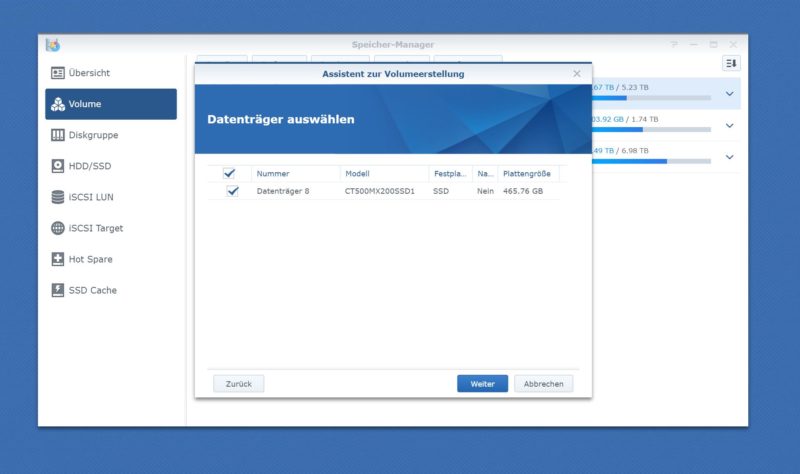

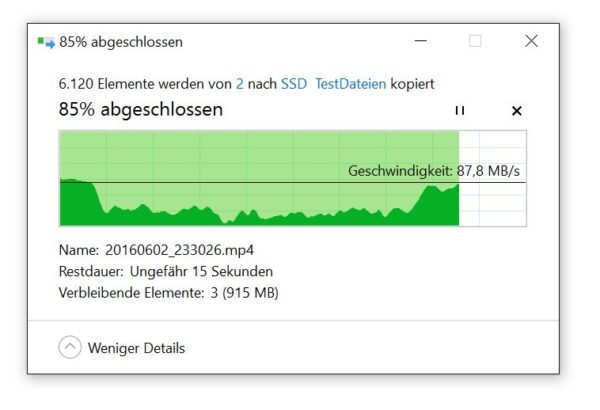




Sehr interessant Danke für den Bericht
Danke für den interessanten Bericht. Wie sieht es mit dem Trim-Support aus?
Hi, ja Trim funktioniert bei Synology NAS Systemen(man muss das nur per Hand einschalten).
Besten Dank. Hat mir ebenfalls geholfen (y)
Toller Beitrag, hat mir genau die Infos geliefert die ich gesucht habe. Danke! =]
Dem Geschriebenen kann ich leider nur bedingt zustimmen.
Was Ausfallsicherheit betrifft, können (und werden) SSD genauso von jetzt auf gleich ausfallen. Dabei handelt es sich meistens um elektronische Fehler. Auch eine Festplatte kann ihren Defekt ankündigen (z.B. fehlerhafte Sektoren), und dann noch Zeit zum Retten der Daten einräumen.
Generell, egal ob SSD oder HDD, sind regelmäßige Backups bei solchen Speichersystemen Pflicht… Dann ist auch das Argument mit dem möglichen Datenverlust entkräftigt.
Das mag durchaus sein, aber gute SSDs sollten an sich deutlich kontrollierter ausfallen als HDDs, sofern man halbwegs vermümpftige SSDs nutzt.
Eine schnell rotierende Scheibe ist mit sicherheit der Fehleranfälligere Teil.
Danke für den Interessanter Test.
Ich habe ein QNAP NAS TS-653a mit 6 Einschüben, von denen derzeit nur 5 belegt sind, und zwar mit HDD-Platten. Im Schacht 5 ist das System untergebracht. Das NAS wird ausschließlich von mir genutzt ohne Zugriffe von außen.
Nun liegt bei mir noch eine gut erhaltene und selten genutzte Samsung SSD 840 PRO herum. Mein QNAP dient ausschließlich der Verwaltung meiner Videodatenbank und ich schalte ihn nur ein, wenn ich neue Filme speichere oder mir Filme ansehen will. Da das Hochfahren immer zwischen 4 und 5 Minuten dauert, hier eine Frage:
Falls ich die SSD einbaue und beim Neuaufsetzen des NAS-Systems auf ihr das System unterbringe, würde das Hochfahren wesentlich dann schneller ablaufen oder wäre der Zeitgewinn eher unerheblich, so dass ich mir das Geraffel mit dem Neuaufsetzen ersparen kann?
Hi,
wird vermutlich nichts bringen. QNAP NAS Systeme legen aufgrund der Redundanz ihr OS auf alle verfügbaren Laufwerke, also dann auf die SSD und die HDDs.
Ich weiß jetzt zwar nicht ob beim hochfahren das OS nur von einem Laufwerk geladen wird (und ob das immer Laufwerk 1 ist), aber mich würde es nicht wundern wenn beim Start einfach auf alle Laufwerke gewartet wird/es überprüft wird ob die Partition noch auf allen Laufwerken korrekt ist.
Synology verhält sich genau so. Bei RAID1/5/6-Konfigurationen (also bei allen redundanten Systemen) kann man eine beliebige Platte entfernen. Es gibt also keine explizite „Systemplatte“. Wenn, muss wahrscheinlich der ganze Plattenpool getauscht werden und selbst dann wird sich die Zeit nicht dramatisch verkürzen. Was entfällt, ist das Warten auf das Hochlaufen der Plattenmotoren. Synology geht da stromsparend vor und startet die Platten nach einander. Das dauert bei vier Platten lange.
Guter Beitrag!
Inzwischen sind jedoch die SSD Preise soweit in den Keller gerutscht, das es auf jeden Fall Sinn macht, über SSD’s Nachzudenken. Besonders wenn man außer Streaming (Backup, Video, Datengrab) noch weiteres vorhat.
Viele Synology Applikationen wie z.B. Office, Moments, Photo Station, CardDAV, WordPress u.s.w. nutzen eine interne Datenbank.
Hier bringt die SSD richtig Performance, da die Verarbeitung innerhalb der Diskstation erfolgt und nur die Ergebnisse nach außen kommuniziert werden.
Bei mir (DS218play) wurden die Applikationen rund doppelt bis 3 mal so schnell (Ladezeiten, suchen, u.s.w). Greifen mehrere Personen gleichzeitig zu, Mehrpersonenhaushalt oder Büro ist die SSD inzwischen pflicht.
Weiteres unter:
https://fiuchini.eu/2018/03/20/synology-nas/
Guß
Carsten
Der Artikel ist älter, aber trotzdem ein Punkt der beim Thema Lautstärke vergessen wurde:
Ja, die Zugriffsgeräusche sind nicht mehr all zu laut bei einer HDD, aber allein das Rotationsgeräusch ist deutlich zu hören in einem leisen Zimmer. Daher sind HDDs aus meinem PC schon vor vielen Jahren rausgeflogen.
Leider steht jetzt der NAS in der Nähe und die HDDs nerven je nach Stimmungslage mit ihrem Rotationsgeräusch (und dabei sind es schon WD Reds mit 5×00 rpm).